Formát WebM je multimediální soubor s otevřeným zdrojovým kódem určený pro efektivní kompresi videa. WebM, vyvinutý společností Google, používá video kodeky VP8 a VP9, což z něj činí solidní volbu pro webové aplikace. Na druhou stranu disky Blu-ray nabízejí výjimečnou audiovizuální kvalitu, ale nejsou vhodné pro přehrávání. Vzhledem k rostoucímu posunu směrem k digitálním médiím a online konzumaci se mnoho uživatelů snaží převést Blu-ray do digitálního formátu. Tento příspěvek vás naučí, jak ripovat. Blu-ray do WebM pomocí dvou důvěryhodných nástrojů. Tímto způsobem si můžete vychutnat stejný obsah ve vysokém rozlišení na jakémkoli zařízení bez omezení fyzických disků.

- Část 1. Proč převádět Blu-ray do WebM
- Část 2. Převod Blu-ray na WebM pomocí Blu-ray Master Free Blu-ray Ripper
- Část 3. Převod Blu-ray na WebM pomocí HandBrake
Část 1. Proč převádět Blu-ray do WebM
Menší velikost souboru bez ztráty kvality
Soubory WebM používají pokročilou kompresi videa ke zmenšení velikosti souboru při zachování kvality. Převod fyzických médií do formátu WebM vám umožní ušetřit úložný prostor bez kompromisů v oblasti zdroje. Usnadňuje ukládání a správu filmových kolekcí v počítači nebo na externích discích.
Optimalizováno pro sdílení a online streamování
WebM je navržen pro webové použití a je kompatibilní s prohlížeči Chrome, Edge a Firefox. Prostřednictvím konverze můžete nahrávat videa na webové stránky bez nutnosti dalších pluginů. To usnadňuje streamování filmů na různých online streamovacích platformách.
Kompatibilita napříč platformami
Na rozdíl od disků Blu-ray, které vyžadují přehrávače Blu-ray, můžete soubory WebM přehrávat na různých zařízeních a operačních systémech. Patří mezi ně Windows, Mac, Linux a dokonce i chytré telefony. Po převodu můžete snadno sledovat filmy na Blu-ray bez fyzického disku nebo přehrávače.
Ochrana před fyzickým poškozením
Blu-ray disky jsou náchylné k poškození a degradaci v průběhu času. Konverze Blu-ray disků vám umožní vytvořit digitální zálohu vašich filmů. Zajistí to, že váš obsah zůstane v bezpečí a přístupný, i když se fyzický disk poškodí nebo nebude možné jej přehrát.
Část 2. Převod Blu-ray do WebM pomocí Blu-ray Master Free Blu-ray Ripper
Blu-ray Master Zdarma Blu-ray Ripper je bezplatný, ale zároveň špičkový software pro ripování Blu-ray disků. Tento software je kompatibilní s Windows 11/10/8 a macOS 10.12 nebo novějším. Je určen pro dešifrování, ripování a převod Blu-ray disků z regionů A, B a C. Tento software dokáže efektivně zpracovat šifrované disky a obejít většinu ochran proti kopírování, starých i nových.
Dokáže také převádět Blu-ray do WebM a více než 500 dalších formátů. Kromě toho podporuje kombinování více videí do jednoho souboru nebo výběr konkrétních titulů pro konverzi. Blu-ray Master Free Blu-ray Ripper navíc nabízí vestavěný editor videa s cennými nástroji. Může se pochlubit základními editačními nástroji, jako je ořezávání, prořezávání, video efekty, vkládání vodoznaků, spouštění zvuku atd.
Krok 1.Získejte Blu-ray Master Free Blu-ray Ripper kliknutím na tlačítko pro stažení zdarma. Nainstalujte software pro ripování Blu-ray a počkejte na dokončení instalace. Po dokončení vložte disk Blu-ray do externí mechaniky počítače a spusťte software.
Stažení zdarma
Pro Windows
Bezpečné stahování
Stažení zdarma
pro macOS
Bezpečné stahování
Krok 2.Klikněte Vložte disk v pravém horním navigačním panelu načtěte Blu-ray z externí jednotky. Případně můžete v rozbalovací nabídce vybrat možnost Načíst složku BD a přidat složku BDMV. Blu-ray Master Free Blu-ray Ripper prohledá disk a následně zobrazí všechny dostupné tituly.

Krok 3Jakmile je Blu-ray disk načten, můžete si jeho obsah před převodem přizpůsobit. Klikněte na Upravit tlačítko pro přístup k nástrojům pro úpravy a jejich použití k:

Klip: Odstraňte zbytečné scény z Blu-ray, jako jsou úvodní titulky, shrnutí, trailery atd.
Plodina: Změňte poměr stran nebo video volně ořízněte, abyste odstranili vnější okraje nebo černé pruhy.
Účinek: Nakonfigurujte základní video efekty, jako je jas, kontrast, odstín a sytost.
Vodoznak: Vložte textový nebo vlastní obrázkový vodoznak a upravte jeho velikost, styl a umístění.
Zvuk: Zvyšte zvuk až na 200% pro opravu části obsahu Blu-ray s nízkou hlasitostí scén.
Krok 4.Klikněte na rozbalovací nabídku Profil a přejděte do kategorie Obecné video. Vyberte WebM - WebM video (*.webm) výstupní formát. Volitelně můžete kliknutím na Nastavení nakonfigurovat nastavení profilu, jako je kodér, bitová rychlost, snímková frekvence, poměr stran, rozlišení atd.
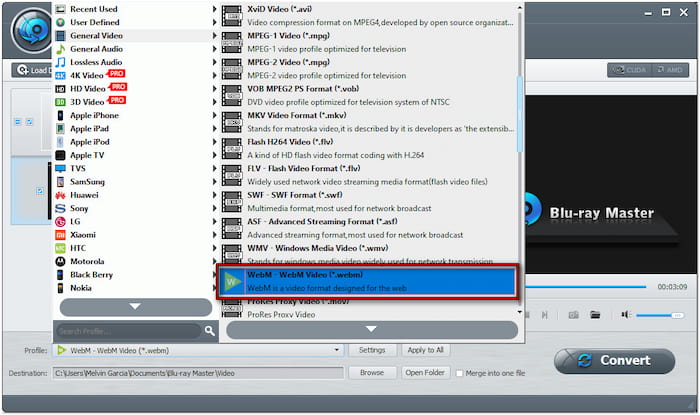
Poznámka: Kromě WebM - WebM Video (*.webm) nabízí Blu-ray Master Free Blu-ray Ripper i další přednastavené profily. Patří mezi ně WebM VP8 - HD, WebM VP8 - 4K, WebM VP9, WebM VP9 - HD a WebM VP9 - 4K.
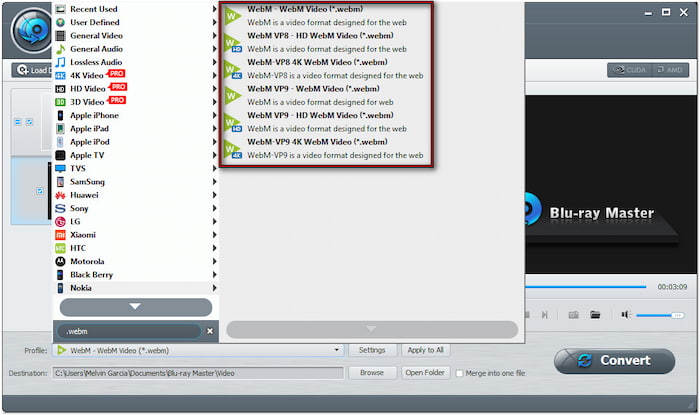
Krok 5.Přejděte do pole Cíl a kliknutím na Procházet zadejte výstupní adresář. Jakmile je cílová složka nastavena, klikněte na Konvertovat zahájí proces ripování. Blu-ray Master Free Blu-ray Ripper dešifruje a extrahuje obsah, čímž připraví Blu-ray pro konverzi WebM.

Blu-ray Master Free Blu-ray Ripper na mě zapůsobil tím, jak dobře si zachovává kvalitu zdrojového kódu. Přestože se jedná o bezplatný software, neomezuje délku ripování Blu-ray. Nejvíc se mi ale líbila efektivita nástroje při práci s regionálně uzamčenými a chráněnými Blu-ray disky.
Hledáte přehrávač médií pro vaše webové stránky? Podívejte se nanejlepší bezplatné přehrávače WebM tady.
Část 3. Převod Blu-ray do WebM pomocí HandBrake
Ruční brzda je velmi vyhledávaný mediální transkodér, který převádí Blu-ray disky do MP4, MKV a WebM. Nabízí pokročilé možnosti přizpůsobení pro konfiguraci parametrů a optimalizaci výstupních výsledků. Ale tady je problém: HandBrake nepodporuje šifrované disky Blu-ray. Před načtením souboru do HandBrake je třeba provést další kroky k dešifrování Blu-ray disku.
Krok 1.Protože HandBrake nedokáže sám zpracovat šifrované Blu-ray disky, musíte nejprve disk dešifrovat pomocí MakeMKV. Vezměte si Blu-ray disk a vložte ho do externí Blu-ray mechaniky. Otevřete MakeMKV, klikněte na Zdroj a vyberte ovladač Blu-ray pro import disku. Nastavte cílovou cestu a klikněte na MakeMKV dešifrovat, ripovat a převádět Blu-ray do formátu MKV.

Krok 2.Po úspěšném dešifrování disku Blu-ray spusťte v počítači program HandBrake. Po otevření softwaru vyberte Soubor možnost načtení MKV vytvořeného v MakeMKV. Pokud ripujete konkrétní titul, klikněte na pole Název a vyberte obsah Blu-ray.
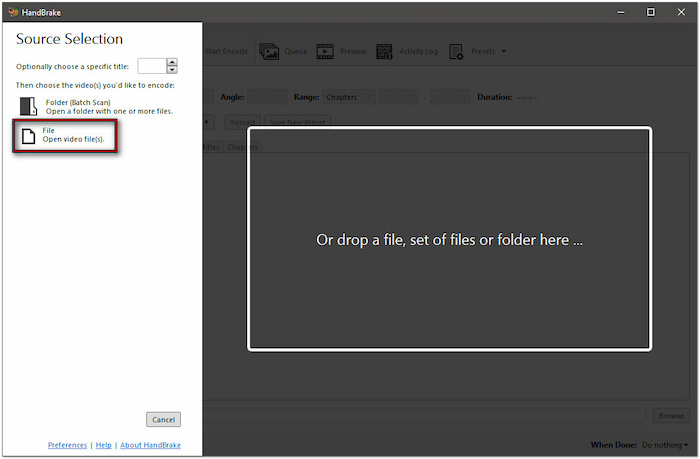
Krok 3Volitelně můžete upravit nastavení videa na základě preferované výstupní kvality. Přednastavení je ve výchozím nastavení Fast 1080p 30, ale můžete si zvolit i Super HQ 2160p60 4K AV1 prostorový zvukTato možnost zajistí nejlepší kvalitu, ale povede k pomalejší konverzi.

Krok 4.Přejděte na kartu Souhrn, klikněte na rozbalovací nabídku Formát a vyberte WebM. Jakmile jsou všechna nastavení dokončena, klikněte na Spusťte kódování pro zahájení převodu. Upozorňujeme, že v závislosti na vybraných přednastavených nastaveních může proces trvat déle.
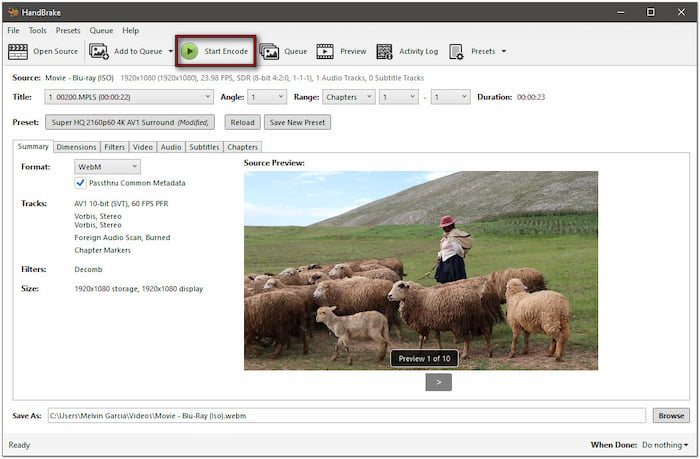
Z mých zkušeností s HandBrake je to nepraktické, protože nedokáže samostatně dešifrovat Blu-ray disky. Musel jsem nainstalovat MakeMKV, abych obešel šifrování, což do procesu přidalo další kroky. Proces se při ripování domácího a standardního Blu-ray disku značně liší. Pokud chcete znát postup, naučte se ho... Jak ripovat Blu-ray pomocí HandBrake tady.
Zabalení
Blu-ray do WebM Konverze je moudré řešení pro zachování vašich Blu-ray disků s vylepšenou kompatibilitou napříč zařízeními a online platformami. Pro pohodlnou konverzi je Blu-ray Master Free Blu-ray Ripper spolehlivou volbou. Efektivně zpracovává Blu-ray disky s regionálními zámky a ochranou proti kopírování, aniž by se spoléhal na další software. Navíc poskytuje vysoce kvalitní výstup stejným způsobem jako zdroj. Pokud potřebujete rychlé, spolehlivé a bezplatné řešení pro konverzi Blu-ray disků, Blu-ray Master Free Blu-ray Ripper je perfektním řešením.
Více od Blu-ray Master
Ripujte Blu-ray na digitální

Ripujte Blu-ray disky do libovolných video a audio formátů s různými parametry zdarma během několika minut.
100% Bezpečné. Bez virů.

